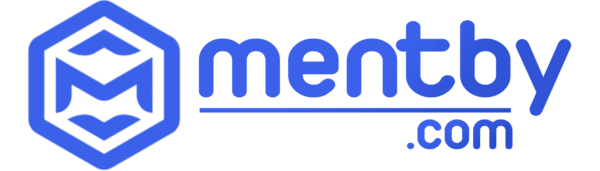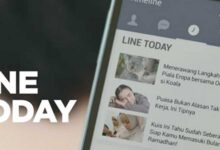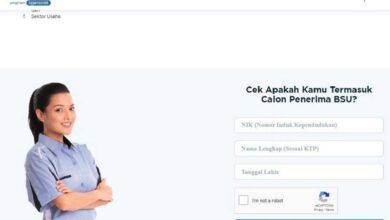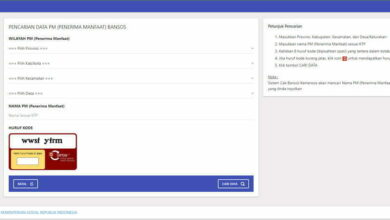Fitur Polling Grup WhatsApp Bakal Hadir, Begini Informasinya
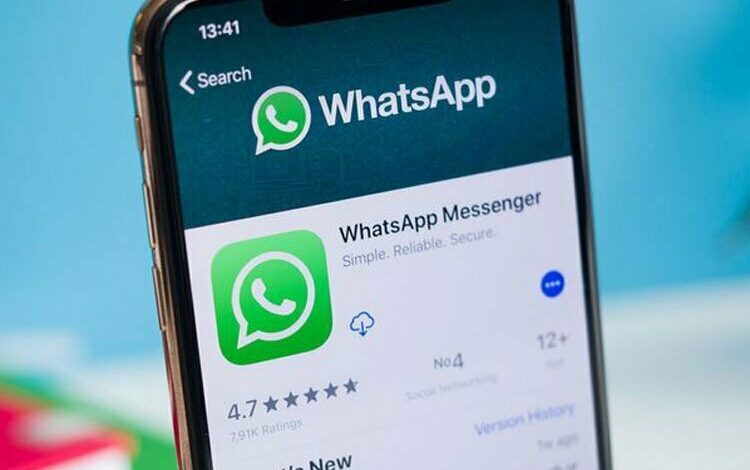
Fitur polling grup WhatsApp merupakan salah satu fitur baru yang tengah dikembangkan oleh perusahaan WhatsApp. Fitur ini memungkinkan para anggota grup bisa melakukan poling alias jajak pendapat nantinya.
Seperti fitur polling pada umumnya, para pengguna WhatsApp yang tergabung dalam suatu grup dapat mulai membuat daftar pilihan. Hal ini membuat anggota grup dapat memilih opsi yang sudah ada dalam pilihan.
Sebenarnya, fitur polling WhatsApp sudah terendus beberapa waktu lalu. Sampai akhirnya situs pembocor fitur-fitur WhatsApp, yaitu WABetaInfo membagikan sebuah gambar terbaru yang berisi fitur polling tersebut.

Melansir dari gambar yang telah dibagikan WABetaInfo, terlihat bahwa proses pembuatan polling begitu mudah. Pasalnya, WhatsApp akan menyediakan beberapa kolom pertanyaan supaya bisa memulai polling. Begitu pula dengan kolom-kolom opsi yang sudah tersedia dengan jumlah lima kolom.
Dalam hal ini, para pengguna WhatsApp hanya perlu mengisi pertanyaan pada bagian kolom tersedia. Lalu, menentukan sendiri pilihan jawaban atau pendapat yang bisa para anggota grup tersebut pilih.
Saat fitur polling mulai dilakukan dalam grup WhatsApp, anggota grup diwajibkan untuk memilih salah satu pilihan opsi yang sudah tersedia.
Jika sudah menentukan pilihan, member grup itu harus menekan opsi “Vote”. Sehingga, hasil polling akan terlihat oleh para anggota grup lainnya. Meskipun begitu, para anggota grup tidak akan mengetahui pilihan dari jawaban masing-masing anggota.
Menariknya, fitur terbaru WhatsApp ini akan memiliki enkripsi end-to-end, sehingga keamanannya sudah terjamin. Dimana semua orang tidak akan ada yang tahu siapa yang melakukan polling, termasuk perusahaan WhatsApp sendiri.
Fitur Jajak Pendapat WA Terbaru Masih Dalam Proses Perkembangan
Fitur polling grup WhatsApp sampai saat ini masih dalam proses perkembangan oleh perusahaannya sendiri. Sehingga, belum ada yang tahu kapan fitur polling akan mulai berjalan dalam aplikasinya serta dimana saja fitur itu dapat dijangkau oleh para pengguna.
Namun, WABetaInfo mengungkapkan bahwa WhatsApp tengah menguji fitur polling pada aplikasi versi iOS. Detailnya, fitur polling ini akan diuji coba pada aplikasi versi 22.9.0.70 atau beta dalam versi WA terbaru nanti.
Selain iOS, fitur polling WA ini juga akan mulai dikembangkan untuk aplikasi versi Android. Dengan kata lain, fitur yang sama ini akan segera mendarat dalam versi beta untuk android.
Walaupun begitu, masih belum ada keterangan jelas kapan fitur terbaru ini akan mulai mendarat pada versi stabilnya.
Diklaim Hampir Sama dengan Fitur Polling Telegram
Sebenarnya, fitur polling dalam aplikasi perpesanan instan sudah hadir lebih dulu oleh Telegram, tepatnya pada tahun 2020. Sama halnya dengan konsep polling lain, fitur polling Telegram juga memungkinkan para anggota grup untuk memilih pilihan yang telah tersedia.
Apabila fitur ini mulai diadoptasi oleh WhatsApp, maka aplikasi yang memiliki pengguna hingga milyaran orang ini dapat menyusul kemampuan aplikasi Telegram. Tentunya, supaya dapat menggelar jajak pendapat yang akan dilakukan oleh para anggota grup WhatsApp.
Melalui fitur polling ini, tentunya para anggota grup dapat memutuskan suatu hal dengan tepat secara adil, bukan?
Itulah informasi oleh staincurup.ac.id terkait fitur polling grup WhatsApp yang disebut-sebut sebagai fitur baru yang akan hadir dalam versi terbaru nanti. Kendati begitu, masih belum ada kejelasan kapan fitur ini akan berjalan. Sebab, hingga saat ini, fitur polling masih dalam tahap pengujian dan perkembangan, supaya bisa digunakan oleh para pengguna WhatsApp secara baik, mudah dan tepat.